系统团一键重装系统教程
- 分类:win8 发布时间: 2016年11月19日 09:00:01
系统团一键重装系统是最新简单方便的装机软件了。系统团一键重装系统教程,不要你借助光盘、U盘等任何工具进行安装系统,没有繁琐的步骤,不需要你有任何的电脑基础,你都可以轻松一键重装系统。那么接下来,大家跟着小编一起来看看系统团一键重装系统教程吧!
这里先介绍下系统团一键重装系统在安装系统的时候这个软件的整个使用流程步骤:
1-运行软件进行计算机硬件以及软件环境进行检测(因为有些电脑特殊情况下不可以直接安装ghost系统)
2-用户选择需要安装的系统版本(如选择安装 WinXP/Win7/Win8)
3-选择系统版本后,点击【下载安装】按钮,等待下载完成
4-电脑提示重启(如选择了下载完毕自动重启安装则会跳过此步直接自动重启)
5-进入系统自动安装过程(这个时候您只需要耐心等到5-10分钟即可)
1-运行软件进行当前计算机硬件以及软件环境进行检测
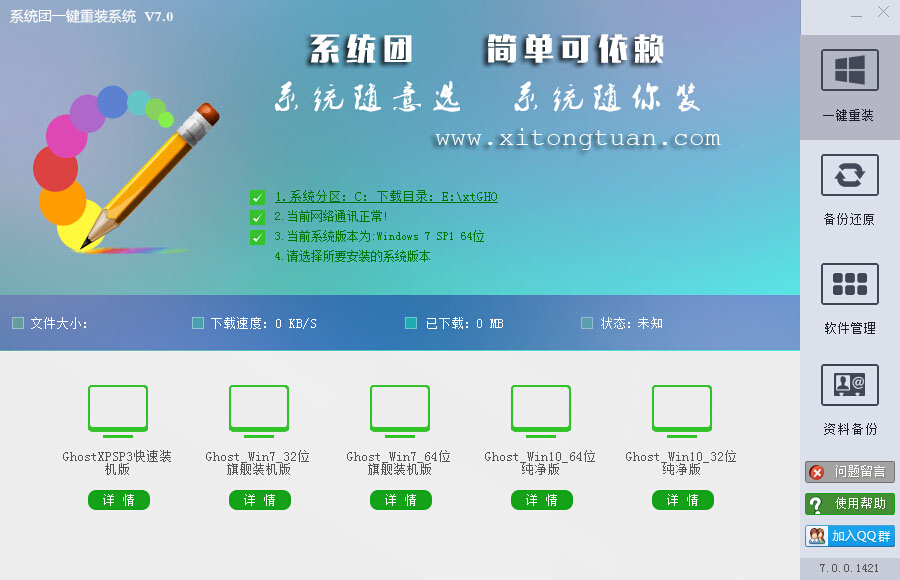
2-用户选择需要安装的系统版本
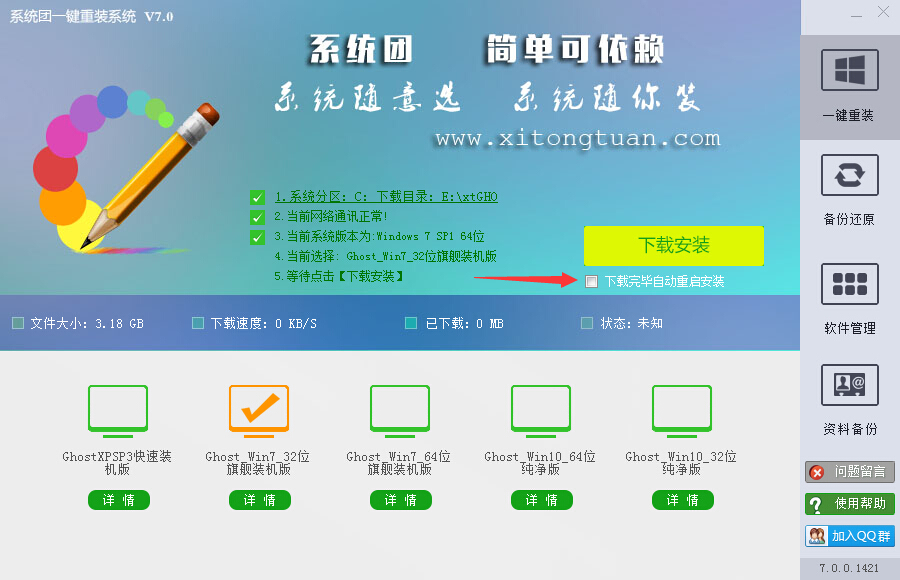
3-选择系统版本后,点击【下载安装】按钮(等待下载--如勾选了"下载完毕自动重启安装则系统下载完后会自动重启")
4-电脑提示重启,进入安装

来到这一步用户不再需要任何操作,只需耐心带几分钟即可
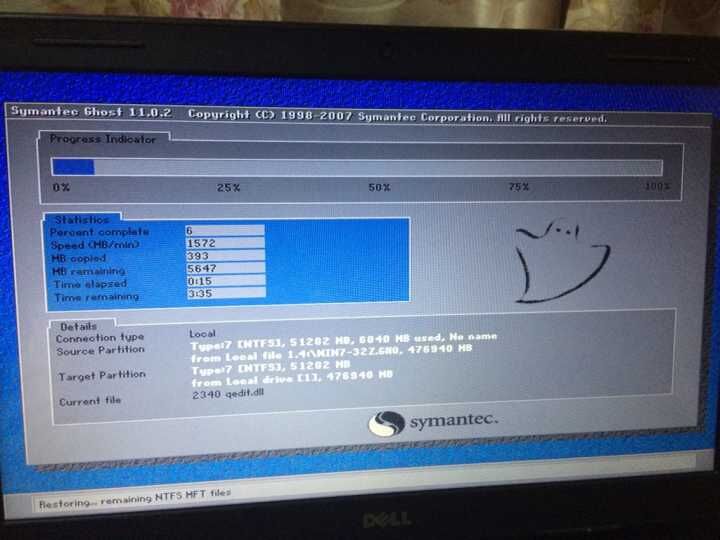
如上所述就是关于系统团一键重装系统教程的全部内容了,非常感谢朋友们观看完全部教程。如果你在系统团一键重装系统过程中有遇到任何的疑问,都可以来咨询小编或者是在下方留言。小编将第一时间为你解答问题,并且为你不时更新资讯!
上一篇:win7开机启动项设置
下一篇:苹果W7重装系统详细图解教程
猜您喜欢
- 打开网页很慢,详细教您电脑打开网页很..2018/08/18
- mac卸载软件,详细教您mac系统如何卸载..2018/05/24
- 技术编辑教您win8硬盘如何分区..2018/11/17
- win8开机密码,详细教您win8开机密码怎..2018/05/24
- 电脑垃圾怎么清理2019/12/20
- 图文详解电脑装系统2018/12/05
相关推荐
- 显卡BIOS,详细教您怎样刷显卡bios.. 2018-08-25
- 电脑装系统win8的详细步骤 2022-05-27
- 蓝屏代码查询器下载 2017-12-09
- u盘写保护无法格式化 2016-11-12
- 笔记本win7 64位旗舰版安装教程.. 2016-11-07
- win8系统出现蓝屏怎么办,详细教您解决.. 2018-03-05



